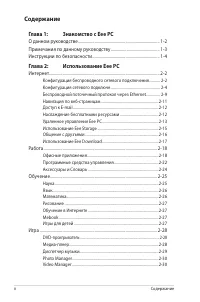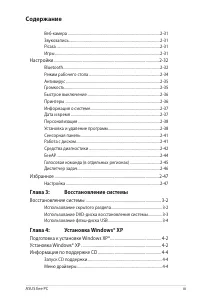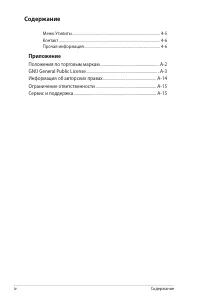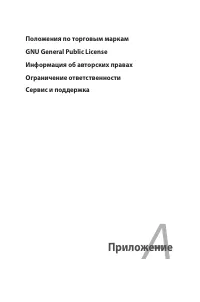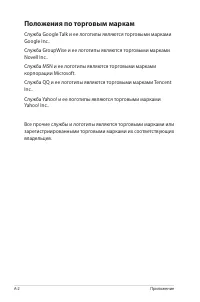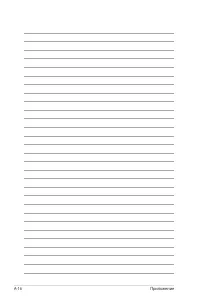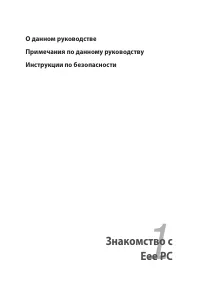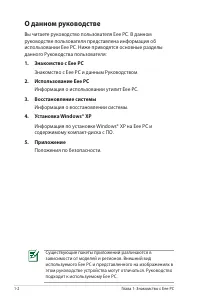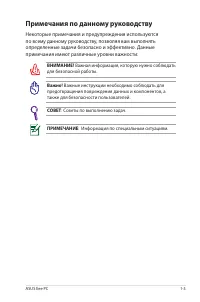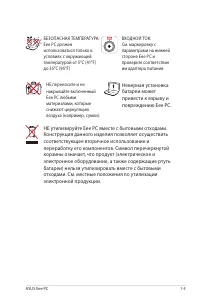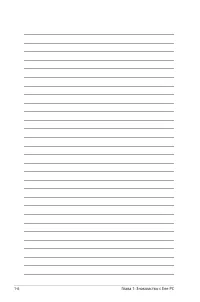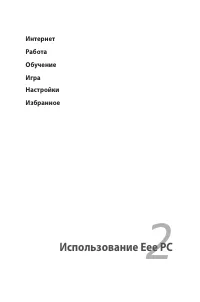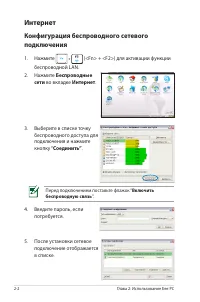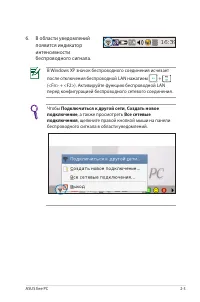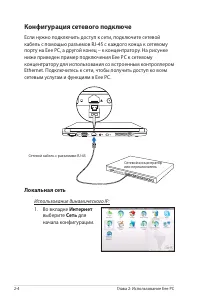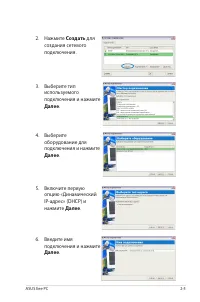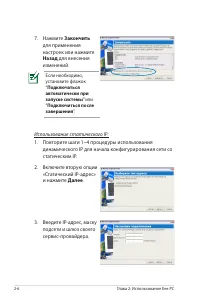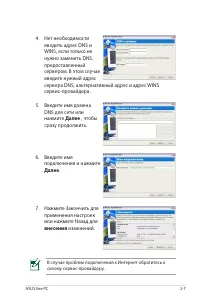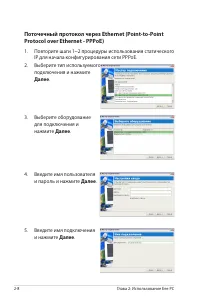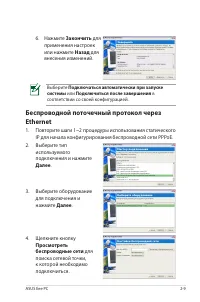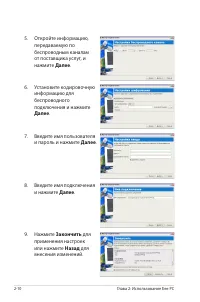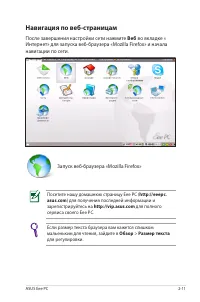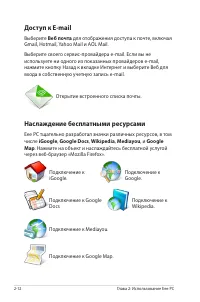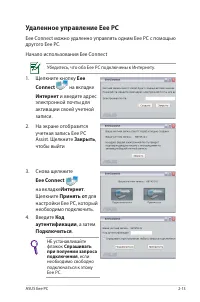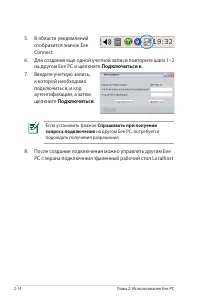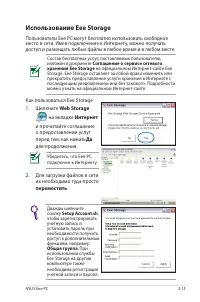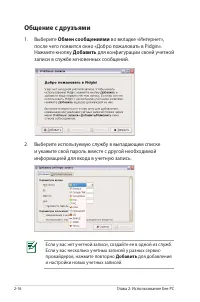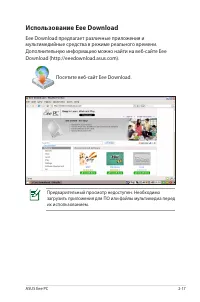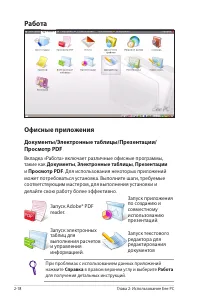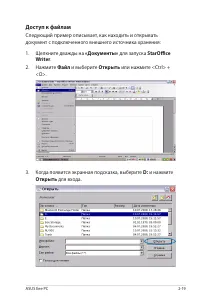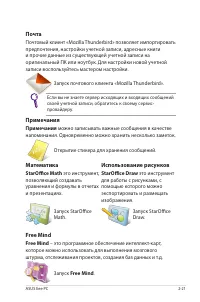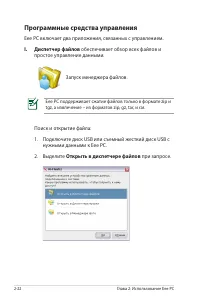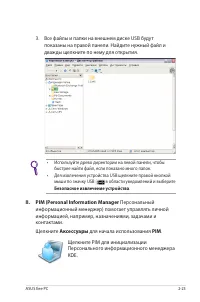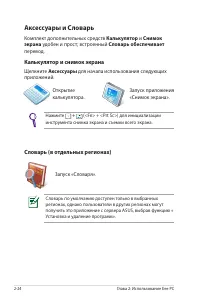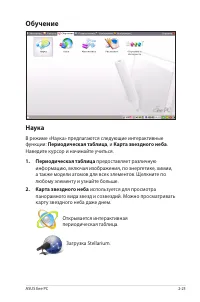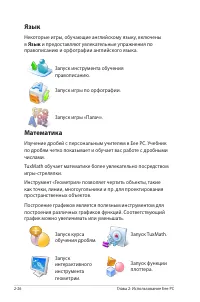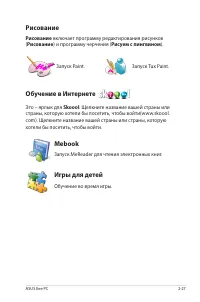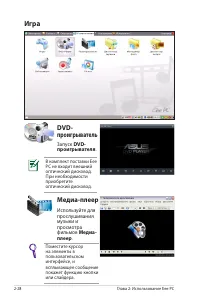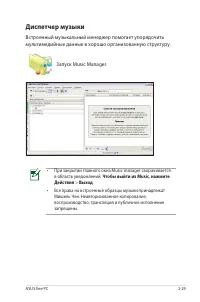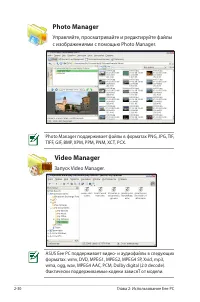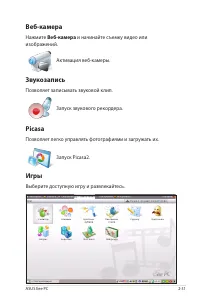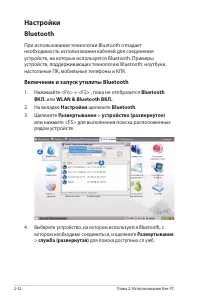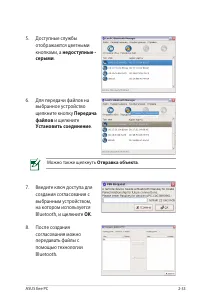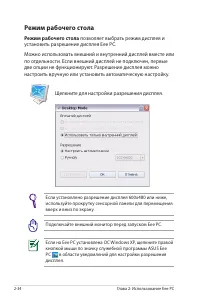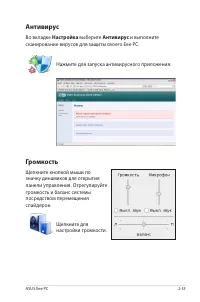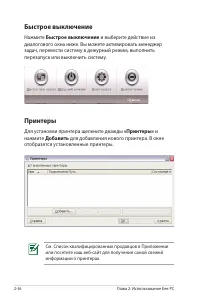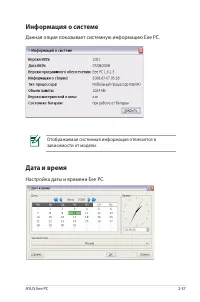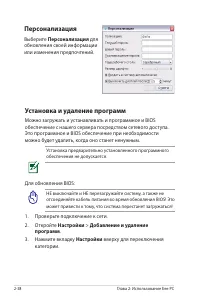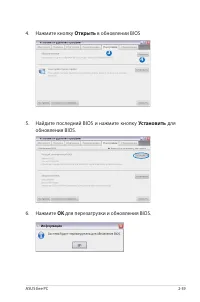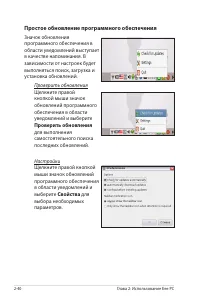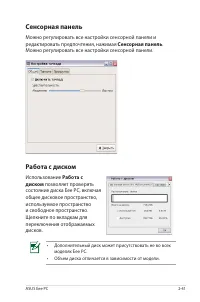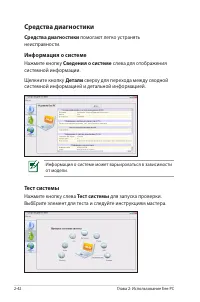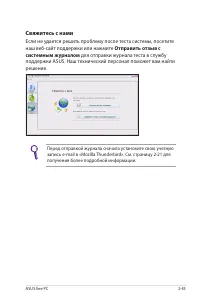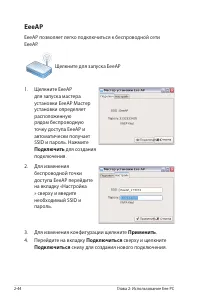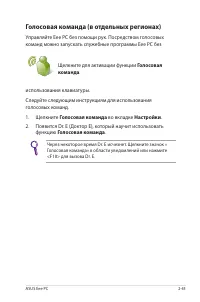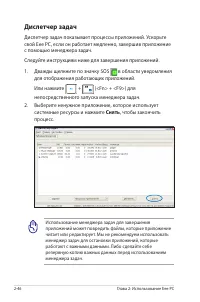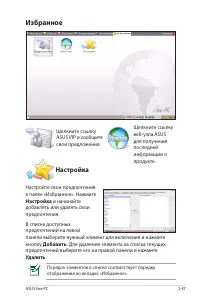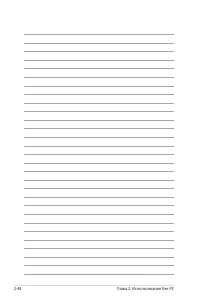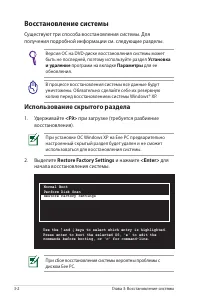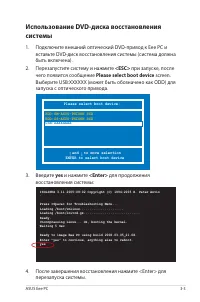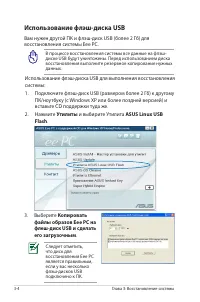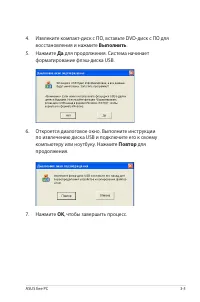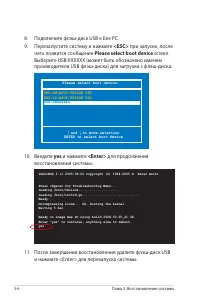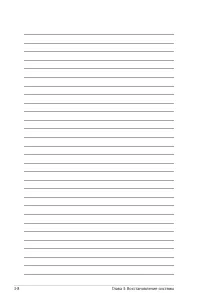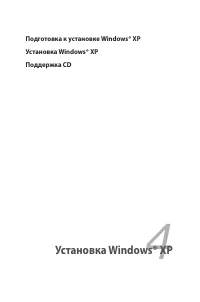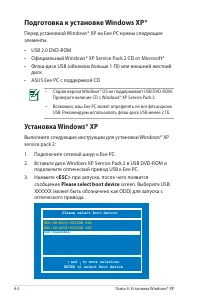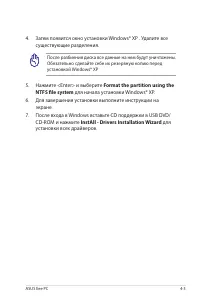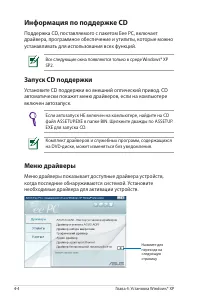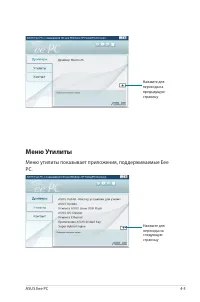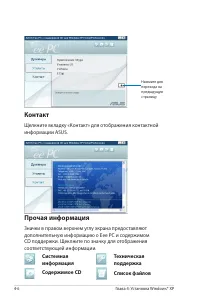Страница 2 - Содержание; Знакомство с Eee PC
ii Содержание Содержание Глава 1: Знакомство с Eee PC О данном руководстве ............................................................................... 1-2Примечания по данному руководству ............................................... 1-3Инструкции по безопасности .................................
Страница 3 - Восстановление системы
ASUS Eee PC iii Веб-камера ..................................................................................................2-31Звукозапись.................................................................................................2-31Picasa .......................................................
Страница 4 - Приложение
iv Содержание Меню Утилиты .............................................................................................. 4-5Контакт ............................................................................................................ 4-6Прочая информация ........................................
Страница 6 - Положения по торговым маркам; Служба Google Talk и ее логотипы являются торговыми марками
A-2 Приложение Положения по торговым маркам Служба Google Talk и ее логотипы являются торговыми марками Google Inc..Служба GroupWise и ее логотипы являются торговыми марками Novell Inc..Служба MSN и ее логотипы являются торговыми марками корпорации Microsoft.Служба QQ и ее логотипы являются торговым...
Страница 7 - Информация об авторских правах; Copyright © 2008 ASUSTeK COMPUTER INC. Все права
A-14 Приложение Информация об авторских правах Никакая часть данного руководства, включая продукты и программное обеспечение, в нем описанные, не может быть воспроизведена, передана, сохранена в поисковой системе или переведена на любой язык в любой форме и любыми средствами без предварительного пис...
Страница 8 - Ограничение ответственности
ASUS Eee PC A-15 Ограничение ответственности В определенных обстоятельствах ввиду нарушений со стороны ASUS либо иной ответственности вы можете требовать от компании возмещения убытков. В подобных случаях, независимо от основания, на котором вы имеете право требовать возмещения убытков от ASUS, комп...
Страница 11 - О данном руководстве; Знакомство с Eee PC
1-2 Глава 1: Знакомство с Eee PC О данном руководстве Вы читаете руководство пользователя Eee PC. В данном руководстве пользователя представлена информация об использовании Eee PC. Ниже приводятся основные разделы данного Руководства пользователя: 1. Знакомство с Eee PC Знакомство с Eee PC и данным ...
Страница 12 - ПРИМЕЧАНИЕ; Примечания по данному руководству; Некоторые примечания и предупреждения используются
ASUS Eee PC 1-3 ПРИМЕЧАНИЕ : Информация по специальным ситуациям. СОВЕТ : Советы по выполнению задач. ВНИМАНИЕ! Важная информация, которую нужно соблюдать для безопасной работы. Важно! Важные инструкции необходимо соблюдать для предотвращения повреждения данных и компонентов, а также для безопасност...
Страница 13 - Инструкции по безопасности; неустойчивую
1-4 Глава 1: Знакомство с Eee PC Инструкции по безопасности Следующие инструкции по безопасности продлят срок службы Eee PC. Соблюдайте все меры предосторожности и инструкции. За исключением описанного в данном руководстве, любое техническое обслуживание должно проводиться квалифицированным персонал...
Страница 17 - Интернет; Конфигурация беспроводного сетевого; Беспроводные; Включить
2-2 Глава 2: Использование Eee PC Интернет Конфигурация беспроводного сетевого подключения 1. Нажмите + (<Fn> + <F2>) для активации функции беспроводной LAN. 2. Нажмите Беспроводные сети во вкладке Интернет . 4. Введите пароль, если потребуется. 3. Выберите в списке точку беспроводного д...
Страница 18 - Подключиться к другой сети; Все сетевые; В области уведомлений
ASUS Eee PC 2-3 Чтобы Подключиться к другой сети , Создать новое подключение , а также просмотреть Все сетевые подключения , щелкните правой кнопкой мыши на панели беспроводного сигнала в области уведомлений. 6. В области уведомлений появится индикатор интенсивности беспроводного сигнала. В Windows ...
Страница 19 - Конфигурация сетевого подключе; Использование динамического IP:; Локальная сеть
2-4 Глава 2: Использование Eee PC Конфигурация сетевого подключе Если нужно подключить доступ к сети, подключите сетевой кабель с помощью разъемов RJ-45 с каждого конца к сетевому порту на Eee PC, а другой конец – к концентратору. На рисунке ниже приведен пример подключения Eee PC к сетевому концент...
Страница 20 - Далее
ASUS Eee PC 2-5 3. Выберите тип используемого подключения и нажмите Далее . 5. Включите первую опцию «Динамический IP-адрес» (DHCP) и нажмите Далее . 2. Нажмите Создать для создания сетевого подключения. 6. Введите имя подключения и нажмите Далее . 4. Выберите оборудование для подключения и нажмите ...
Страница 21 - Закончить; Использование статического IP:; Подключаться; Подключиться после
2-6 Глава 2: Использование Eee PC 7. Нажмите Закончить для применения настроек или нажмите Назад для внесения изменений. Использование статического IP: 1. Повторите шаги 1~4 процедуры использования динамического IP для начала конфигурирования сети со статическим IP. 2. Включите вторую опции «Статиче...
Страница 24 - Подключаться автоматически при запуске; Подключиться после завершения; Беспроводной поточечный протокол через
ASUS Eee PC 2-9 6. Нажмите Закончить для применения настроек или нажмите Назад для внесения изменений. Выберите Подключаться автоматически при запуске системы или Подключиться после завершения в соответствии со своей конфигурацией. Беспроводной поточечный протокол через Ethernet 1. Повторите шаги 1~...
Страница 26 - Навигация по веб-страницам; После завершения настройки сети нажмите; Веб; во вкладке «; Обзор
ASUS Eee PC 2-11 Навигация по веб-страницам После завершения настройки сети нажмите Веб во вкладке « Интернет» для запуска веб-браузера «Mozilla Firefox» и начала навигации по сети. Запуск веб-браузера «Mozilla Firefox» Посетите нашу домашнюю страницу Eee PC ( http://eeepc. asus.com ) для получения ...
Страница 27 - Наслаждение бесплатными ресурсами
2-12 Глава 2: Использование Eee PC Наслаждение бесплатными ресурсами Eee PC тщательно разработал значки различных ресурсов, в том числе iGoogle , Google Docs , Wikipedia , Mediayou , и Google Map . Нажмите на объект и наслаждайтесь бесплатной услугой через веб-браузер «Mozilla Firefox». Доступ к E-m...
Страница 28 - Удаленное управление Eee PC; Спрашивать
ASUS Eee PC 2-13 Удаленное управление Eee PC Eee Connect можно удаленно управлять одним Eee PC с помощью другого Eee PC. Начало использования Eee Connect Убедитесь, что оба Eee PC подключены к Интернету. 2. На экране отобразится учетная запись Eee PC Assist. Щелкните Закрыть , чтобы выйти 3. Снова щ...
Страница 29 - Подключиться к; Спрашивать при полyeнии
2-14 Глава 2: Использование Eee PC 5. В области уведомлений отобразится значок Eee Connect. 6. Для создания еще одной учетной записи повторите шаги 1–2 на другом Eee PC и щелкните Подключиться к . 7. Введите учетную запись, к которой необходимо подключиться, и код аутентификации, а затем щелкните По...
Страница 30 - Общая группа; Использование Eee Storage; Соглашение о сервисе сетевого; Web Storage
ASUS Eee PC 2-15 Дважды щелкните ссылку Setup Account.sh , чтобы зарегистрировать учетную запись и установить пароль при необходимости получить доступ к дополнительным функциям, например Общая группа . При использовании службы Eee Storage на другом компьютере также необходима регистрация учетной зап...
Страница 31 - Общение с друзъями; Обмен сообщениями; Добавить
2-16 Глава 2: Использование Eee PC Общение с друзъями 1. Выберите Обмен сообщениями во вкладке «Интернет», после чего появится окно «Добро пожаловать в Pidgin». Нажмите кнопку Добавить для конфигурации своей учетной записи в службе мгновенных сообщений. 2. Выберите используемую службу в выпадающем с...
Страница 32 - Использование Eee Download; Eee Download предлагает различные приложения и
ASUS Eee PC 2-17 Использование Eee Download Eee Download предлагает различные приложения и мультимедийные средства в режиме реального времени. Дополнительную информацию можно найти на веб-сайте Eee Download (http://eeedownload.asus.com). Посетите веб-сайт Eee Download. Предварительный просмотр недос...
Страница 33 - Справка; Офисные приложения; Просмотр PDF; Документы; Работа
2-18 Глава 2: Использование Eee PC При проблемах с использованием данных приложений нажмите Справка в правом верхнем углу и выберите Работа для получения детальных инструкций. Запуск Adobe® PDF reader. Запуск электронных таблиц для выполнения расчетов и управления информацией. Запуск приложения по с...
Страница 34 - Доступ к файлам
ASUS Eee PC 2-19 Доступ к файлам Следующий пример описывает, как находить и открывать документ с подключенного внешнего источника хранения: 1. Щелкните дважды на «Документы» для запуска StarOffice Writer . 2. Нажмите Файл и выберите Открыть или нажмите <Ctrl> + <O>. 3. Когда появится экр...
Страница 35 - Выберите нужный файл и нажмите; Открыть; можно редактировать.
2-20 Глава 2: Использование Eee PC 4. Выберите нужный файл и нажмите Открыть для открытия. 5. После открытия файл можно редактировать. Для других офисных приложений выполните те же общие шаги для доступа к файлам.
Страница 36 - Почта; Примечания; Использование рисунков; StarOffice Draw; Математика; StarOffice Math; Free Mind
ASUS Eee PC 2-21 Почта Почтовый клиент «Mozilla Thunderbird» позволяет импортировать предпочтения, настройки учетной записи, адресные книги и прочие данные из существующей учетной записи на оригинальный ПК или ноутбук. Для настройки новой учетной записи воспользуйтесь мастером настройки. Запуск почт...
Страница 37 - Программные средства управления; Открыть в диспетчере файлов
2-22 Глава 2: Использование Eee PC Программные средства управления Eee PC включает два приложения, связанных с управлением. I. Диспетчер файлов обеспечивает обзор всех файлов и простое управление данными. Поиск и открытие файла: 1. Подключите диск USB или съемный жесткий диск USB с нужными данными к...
Страница 38 - Безопасное извлечение устройства; Аксессуары
ASUS Eee PC 2-23 3. Все файлы и папки на внешнем диске USB будут показаны на правой панели. Найдите нужный файл и дважды щелкните по нему для открытия. • Используйте древо директории на левой панели, чтобы быстрее найти файл, если показано много папок. • Для извлечения устройства USB щелкните правой...
Страница 39 - Аксессуары и Словарь; Калькулятор; Калькулятор и снимок экрана
2-24 Глава 2: Использование Eee PC Аксессуары и Словарь Комплект дополнительных средств Калькулятор и Снимок экрана удобен и прост; встроенный Словарь обеспечивает перевод. Калькулятор и снимок экрана Щелкните Аксессуары для начала использования следующих приложений. Словарь (в отдельных регионах) Н...
Страница 40 - Наука; Периодическая таблица; Обучение
ASUS Eee PC 2-25 1. Периодическая таблица предоставляет различную информацию, включая изображения, по энергетике, химии, а также модели атомов для всех элементов. Щелкните по любому элементу и узнайте больше. 2. Карта звездного неба используется для просмотра панорамного вида звезд и созвездий. Можн...
Страница 41 - Язык
2-26 Глава 2: Использование Eee PC Язык Некоторые игры, обучающие английскому языку, включены в Язык и предоставляют увлекательные упражнения по правописанию и орфографии английского языка. Математика Изучение дробей с персональным учителем в Eee PC. Учебник по дробям четко показывает и обучает вас ...
Страница 42 - Рисование; включает программу редактирования рисунков; Рисование; Обучение в Интернете; Это – ярлык для; Skoool; . Щелкните название вашей страны или; Игры для детей; Обучение во время игры.; Mebook; Запуск MeReader для чтения электронных книг.
ASUS Eee PC 2-27 Рисование Рисование включает программу редактирования рисунков ( Рисование ) и программу черчения ( Рисуем с пингвином ). Обучение в Интернете Это – ярлык для Skoool . Щелкните название вашей страны или страны, которую хотели бы посетить, чтобы войти(www.skoool. com). Щелкните назва...
Страница 43 - проигрыватель; проигрывателя; Игра
2-28 Глава 2: Использование Eee PC Поместите курсор на элементы в пользовательском интерфейсе, и всплывающее сообщение покажет функцию кнопки или слайдера. DVD- проигрыватель Запуск DVD- проигрывателя . Медиа-плеер Используйте для прослушивания музыки и просмотра фильмов Медиа- плеер . В комплект по...
Страница 44 - Диспетчер музыки; Встроенный музыкальный менеджер помогает упорядочить; Чтобы выйти из Music; Запуск Music Manager.
ASUS Eee PC 2-29 Диспетчер музыки Встроенный музыкальный менеджер помогает упорядочить мультимедийные данные в хорошо организованную структуру. • При закрытии главного окна Music manager сворачивается в область уведомлений. Чтобы выйти из Music , нажмите Действия > Выход . • Все права на встроенн...
Страница 45 - Photo Manager; Управляйте, просматривайте и редактируйте файлы; Video Manager; Запуск Video Manager.
2-30 Глава 2: Использование Eee PC Photo Manager Управляйте, просматривайте и редактируйте файлы с изображениями с помощью Photo Manager. Photo Manager поддерживает файлы в форматах PNG, JPG, TIF, TIFF, GIF, BMP, XPM, PPM, PNM, XCT, PCX. Video Manager Запуск Video Manager. ASUS Eee PC поддерживает в...
Страница 46 - Звукозапись
ASUS Eee PC 2-31 Веб-камера Нажмите Веб-камера и начинайте съемку видео или изображений. Активация веб-камеры. Звукозапись Позволяет записывать звуковой клип. Запуск звукового рекордера. Picasa Позволяет легко управлять фотографиями и загружать их. Запуск Picasa2. Игры Выберите доступную игру и разв...
Страница 47 - Настройки; Включение и запуск утилиты Bluetooth; Bluetooth
2-32 Глава 2: Использование Eee PC Настройки Bluetooth При использовании технологии Bluetooth отпадает необходимость использования кабелей для соединения устройств, на которых используется Bluetooth. Примеры устройств, поддерживающих технологию Bluetooth: ноутбуки, настольные ПК, мобильные телефоны ...
Страница 48 - серыми; Oтвpaвка объекта
ASUS Eee PC 2-33 5. Доступные службы отображаются цветными кнопками, а недоступные - серыми . 6. Для передачи файлов на выбранное устройство щелкните кнопку Передача файлов и щелкните Уcтaнoвить cоeдинeниe . 7. Введите ключ доступа для создания согласования с выбранным устройством, на котором исполь...
Страница 49 - Щелкните для настройки разрешения дисплея.; Режим рабочего стола; позволяет выбрать режим дисплея и
2-34 Глава 2: Использование Eee PC Если установлено разрешение дисплея 600x480 или ниже, используйте прокрутку сенсорной панели для перемещения вверх и вниз по экрану. Подключайте внешний монитор перед запуском Eee PC. Если на Еее РС установлена ОС Windows XP, щелкните правой кнопкой мыши по значку ...
Страница 50 - Антивирус; Настройка; Громкость
ASUS Eee PC 2-35 Антивирус Во вкладке Настройка выберите Антивирус и выполните сканирование вирусов для защиты своего Eee PC. Громкость Щелкните кнопкой мыши по значку динамиков для открытия панели управления. Отрегулируйте громкость и баланс системы посредством перемещения слайдеров. Нажмите для за...
Страница 51 - Быстрое выключение; Принтеры; «Принтеры»
2-36 Глава 2: Использование Eee PC Быстрое выключение Нажмите Быстрое выключение и выберите действие из диалогового окна ниже. Вы можете активировать менеджер задач, перевести систему в дежурный режим, выполнить перезапуск или выключить систему. Принтеры Для установки принтера щелкните дважды «Принт...
Страница 52 - Информация о системе; Данная опция показывает системную информацию Eee PC.; Дата и время; Настройка даты и времени Eee PC.
ASUS Eee PC 2-37 Информация о системе Данная опция показывает системную информацию Eee PC. Дата и время Настройка даты и времени Eee PC. Отображаемая системная информация отличается в зависимости от модели.
Страница 53 - Персонализация; Установка и удаление программ
2-38 Глава 2: Использование Eee PC Персонализация Выберите Персонализация для обновления своей информации или изменения предпочтений. Установка и удаление программ Можно загружать и устанавливать и программное и BIOS обеспечение с нашего сервера посредством сетевого доступа. Это программное и BIOS о...
Страница 54 - в обновлении BIOS; Установить; для; OK; для перезагрузки и обновления BIOS.
ASUS Eee PC 2-39 4. Нажмите кнопку Открыть в обновлении BIOS 5. Найдите последний BIOS и нажмите кнопку Установить для обновления BIOS. 6. Нажмите OK для перезагрузки и обновления BIOS. 4 3
Страница 55 - Проверить обновления; Свойства; Простое обновление программного обеспечения
2-40 Глава 2: Использование Eee PC Проверить обновления Щелкните правой кнопкой мыши значок обновлений программного обеспечения в области уведомлений и выберите Проверить обновления для выполнения самостоятельного поиска последних обновлений. Настройки Щелкните правой кнопкой мыши значок обновлений ...
Страница 56 - Сенсорная панель; Paбoтa c диском; Paбoтa c
ASUS Eee PC 2-41 Сенсорная панель Можно регулировать все настройки сенсорной панели и редактировать предпочтения, нажимая Сенсорная панель . Можно регулировать все настройки сенсорной панели. Paбoтa c диском Использование Paбoтa c диском позволяет проверять состояние диска Eee PC, включая общее диск...
Страница 57 - Cpeдcтвa диагностики; Cвeдeния о системе; Тест системы
2-42 Глава 2: Использование Eee PC Cpeдcтвa диагностики Cpeдcтвa диагностики помогают легко устранять неисправности. Информация о системе Нажмите кнопку Cвeдeния о системе слева для отображения системной информации.Щелкните кнопку Дeтaли сверху для перехода между сводной системной информацией и дета...
Страница 58 - Cвяжитecь c нами; Если не удается решить проблему после теста системы, посетите; Отправить отзыв с; для отправки журнала теста в службу
ASUS Eee PC 2-43 Cвяжитecь c нами Если не удается решить проблему после теста системы, посетите наш веб-сайт поддержки или нажмите Отправить отзыв с системным журналом для отправки журнала теста в службу поддержки ASUS. Наш технический персонал поможет вам найти решение. Перед отправкой журнала снач...
Страница 59 - EeeAP; Подключить
2-44 Глава 2: Использование Eee PC EeeAP EeeAP позволяет легко подключиться к беспроводной сети EeeAP. Щелкните для запуска EeeAP 1. Щелкните EeeAP для запуска мастера установки EeeAP Мастер установки определяет расположенную рядом беспроводную точку доступа EeeAP и автоматически получает SSID и пар...
Страница 60 - Управляйте Eee PC без помощи рук. Посредством голосовых; Голосовая; во вкладке; функцию; Голосовая команда
ASUS Eee PC 2-45 Голосовая команда (в отдельных регионах) Управляйте Eee PC без помощи рук. Посредством голосовых команд можно запускать служебные программы Eee PC без Щелкните для активации функции Голосовая команда . использования клавиатуры. Следуйте следующим инструкциям для использования голосо...
Страница 61 - Диcлeтчeр задач; Cнять
2-46 Глава 2: Использование Eee PC Диcлeтчeр задач Диcлeтчeр задач показывает процессы приложений. Ускорьте свой Eee PC, если он работает медленно, завершив приложение с помощью менеджера задач.Следуйте инструкциям ниже для завершения приложений. 1. Дважды щелкните по значку SOS в области уведомлени...
Страница 62 - Избранное
ASUS Eee PC 2-47 Избранное Щелкните ссылку ASUS VIP и сообщите свои предложения. Щелкните ссылку веб-узла ASUS для получения последней информации о продукте. Настройка Настройте свои предпочтения в папке «Избранное». Нажмите Настройка и начинайте добавлять или удалять свои предпочтения.В списке дост...
Страница 65 - Использование скрытого раздела; Restore Factory Settings; Установка
3-2 Глава 3: Восстановление системы Восстановление системы Существуют три способа восстановления системы. Для получения подробной информации см. следующие разделы. Use the ↑ and ↓ keys to select which entry is highlighted. Press enter to boot the selected OS, 'e' to edit the commands before booting,...
Страница 66 - Использование DVD-диска восстановления; Please select boot device
ASUS Eee PC 3-3 Использование DVD-диска восстановления системы 1. Подключите внешний оптический DVD-привод к Eee PC и вставьте DVD-диск восстановления системы (система должна быть включена). 2. Перезапустите систему и нажмите <ESC> при запуске, после чего появится сообщение Please select boot ...
Страница 67 - Использование флэш-диска USB; восстановления системы Eee PC.
3-4 Глава 3: Восстановление системы Использование флэш-диска USB Вам нужен другой ПК и флэш-диск USB (более 2 Гб) для восстановления системы Eee PC. В процессе восстановления системы все данные на флэш- диске USB будут уничтожены. Перед использованием диска восстановления выполните резервное копиров...
Страница 68 - Повтор
ASUS Eee PC 3-5 6. Откроется диалоговое окно. Выполните инструкции по извлечению диска USB и подключите его к своему компьютеру или ноутбуку. Нажмите Повтор для продолжения. 7. Нажмите OK , чтобы завершить процесс. 4. Извлеките компакт-диск с ПО, вставьте DVD-диск с ПО для восстановления и нажмите В...
Страница 69 - yes
3-6 Глава 3: Восстановление системы 8. Подключите флэш-диск USB к Eee PC.9. Перезапустите систему и нажмите <ESC> при запуске, после чего появится сообщение Please select boot device screen. Выберите USB:XXXXXX (может быть обозначено именем производителя USB флэш-диска) для загрузки с флэш-дис...
Страница 73 - Подготовка к установке Windows XP®
4-2 Глава 4: Установка Windows® XP Подготовка к установке Windows XP® Перед установкой Windows® XP на Eee PC нужны следующие элементы.• USB 2.0 DVD-ROM• Официальный Windows® XP Service Pack 2 CD от Microsoft®• Флэш-диск USB (объемом больше 1 Гб) или внешний жесткий диск • ASUS Eee PC с поддержкой CD...
Страница 74 - Format the partition using the
ASUS Eee PC 4-3 4. Затем появится окно установки Windows® XP . Удалите все существующие разделения. После разбиения диска все данные на нем будут уничтожены. Обязательно сделайте себе их резервную копию перед установкой Windows® XP 5. Нажмите <Enter> и выберите Format the partition using the N...
Страница 75 - Информация по поддержке CD; Запуск CD поддержки
4-4 Глава 4: Установка Windows® XP Информация по поддержке CD Поддержка CD, поставляемого с пакетом Eee PC, включает драйвера, программное обеспечение и утилиты, которые можно устанавливать для использования всех функций. Если автозапуск НЕ включен на компьютере, найдите на CD файл ASSETUP.EXE в пап...
Страница 77 - Контакт; Щелкните вкладку «Контакт» для отображения контактной; Прочая информация; Значки в правом верхнем углу экрана предоставляют; Системная
4-6 Глава 4: Установка Windows® XP Контакт Щелкните вкладку «Контакт» для отображения контактной информации ASUS. Прочая информация Значки в правом верхнем углу экрана предоставляют дополнительную информацию о Еее РС и содержимом CD поддержки. Щеклните по значку для отображения соответствующей инфор...